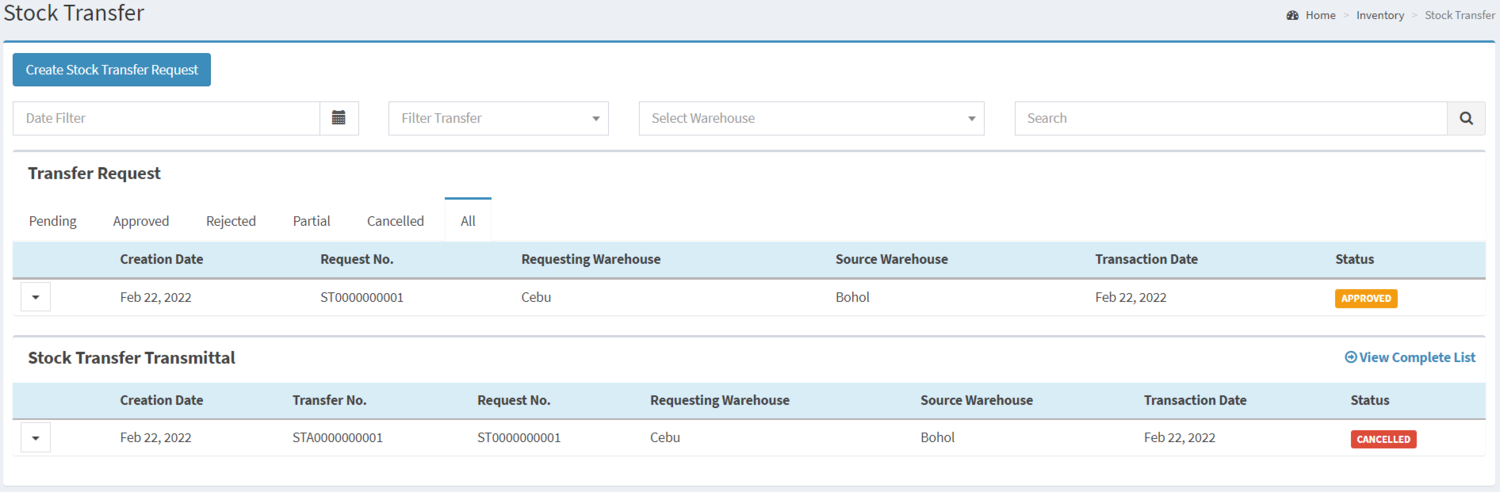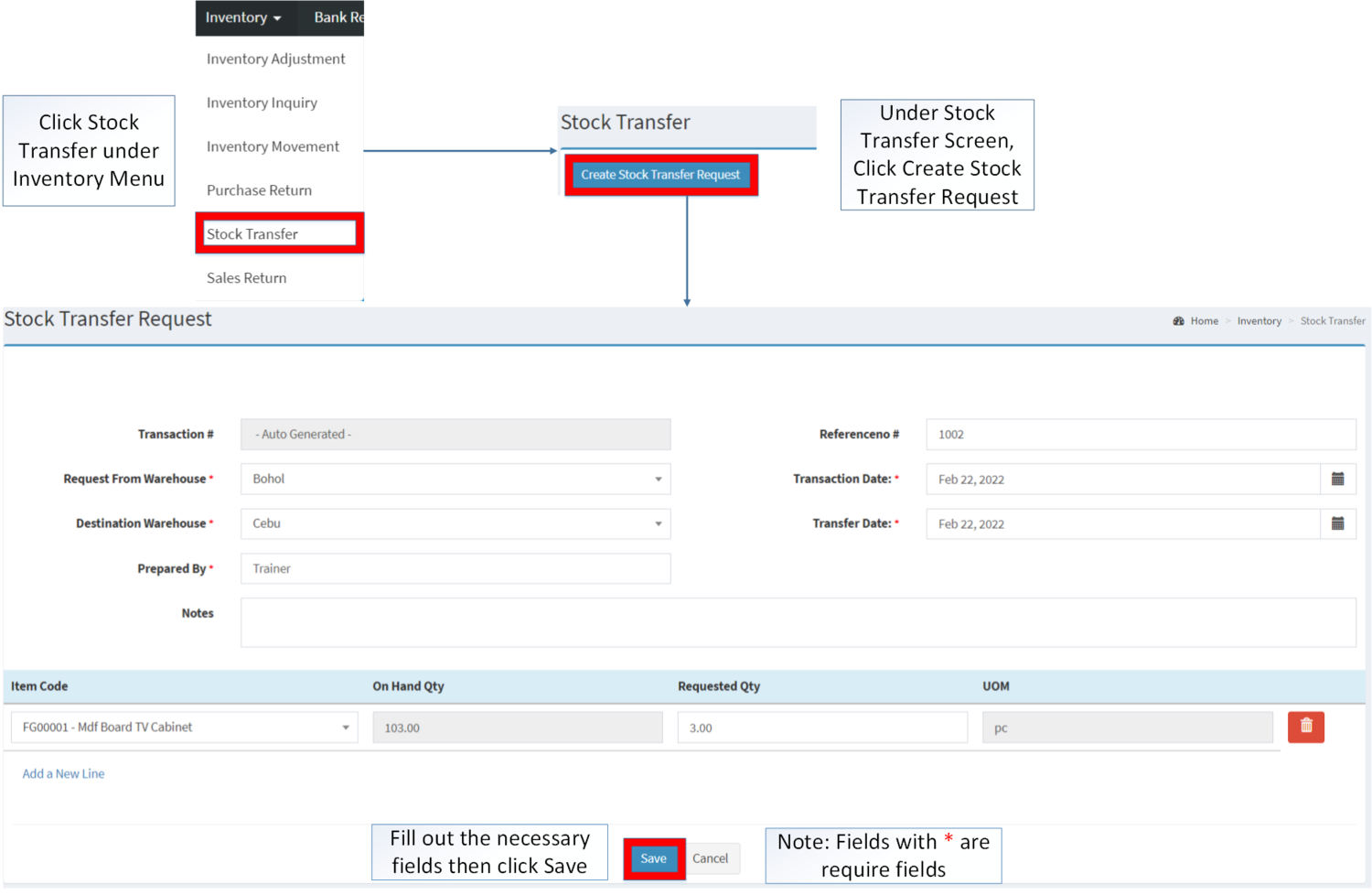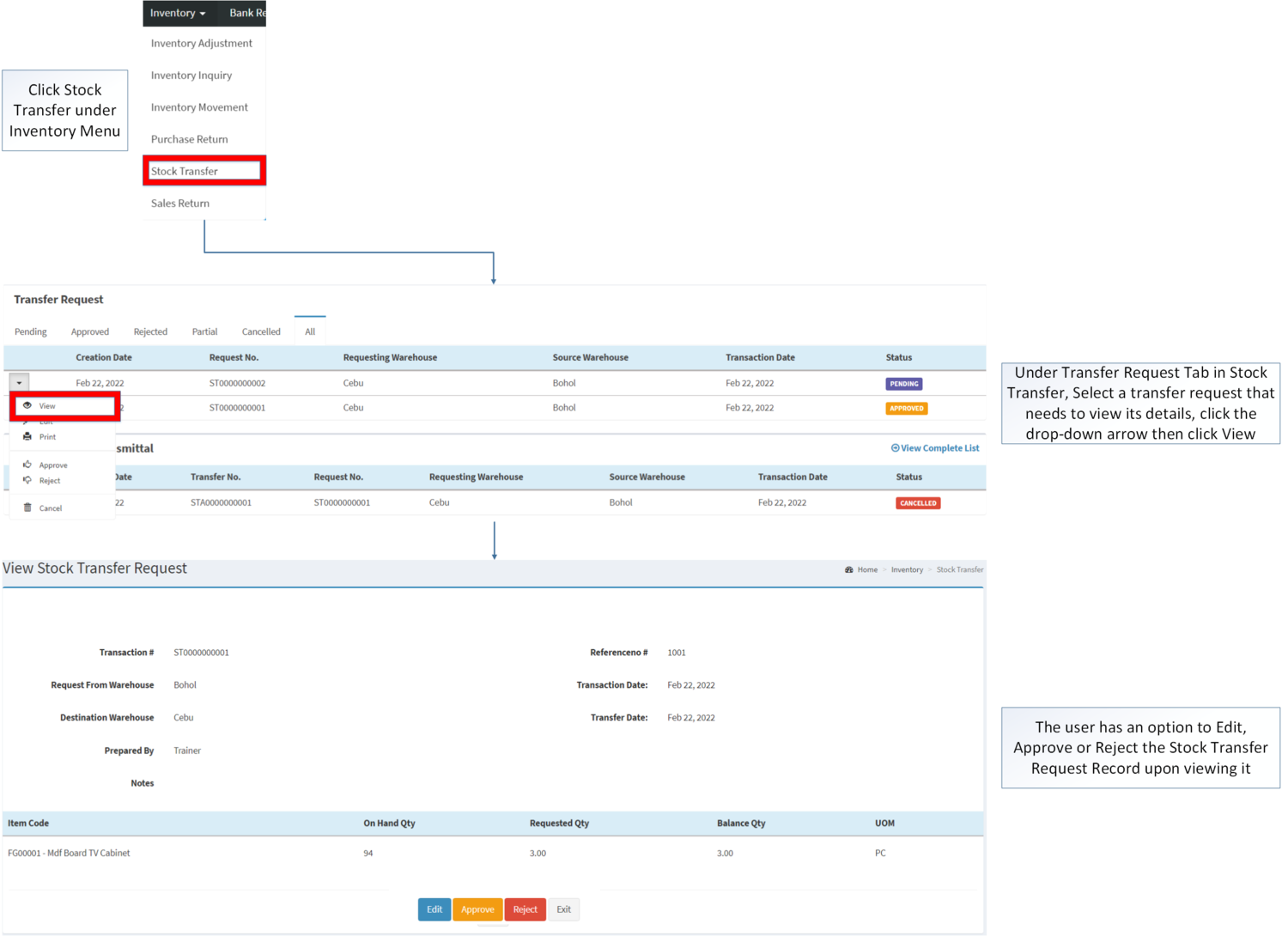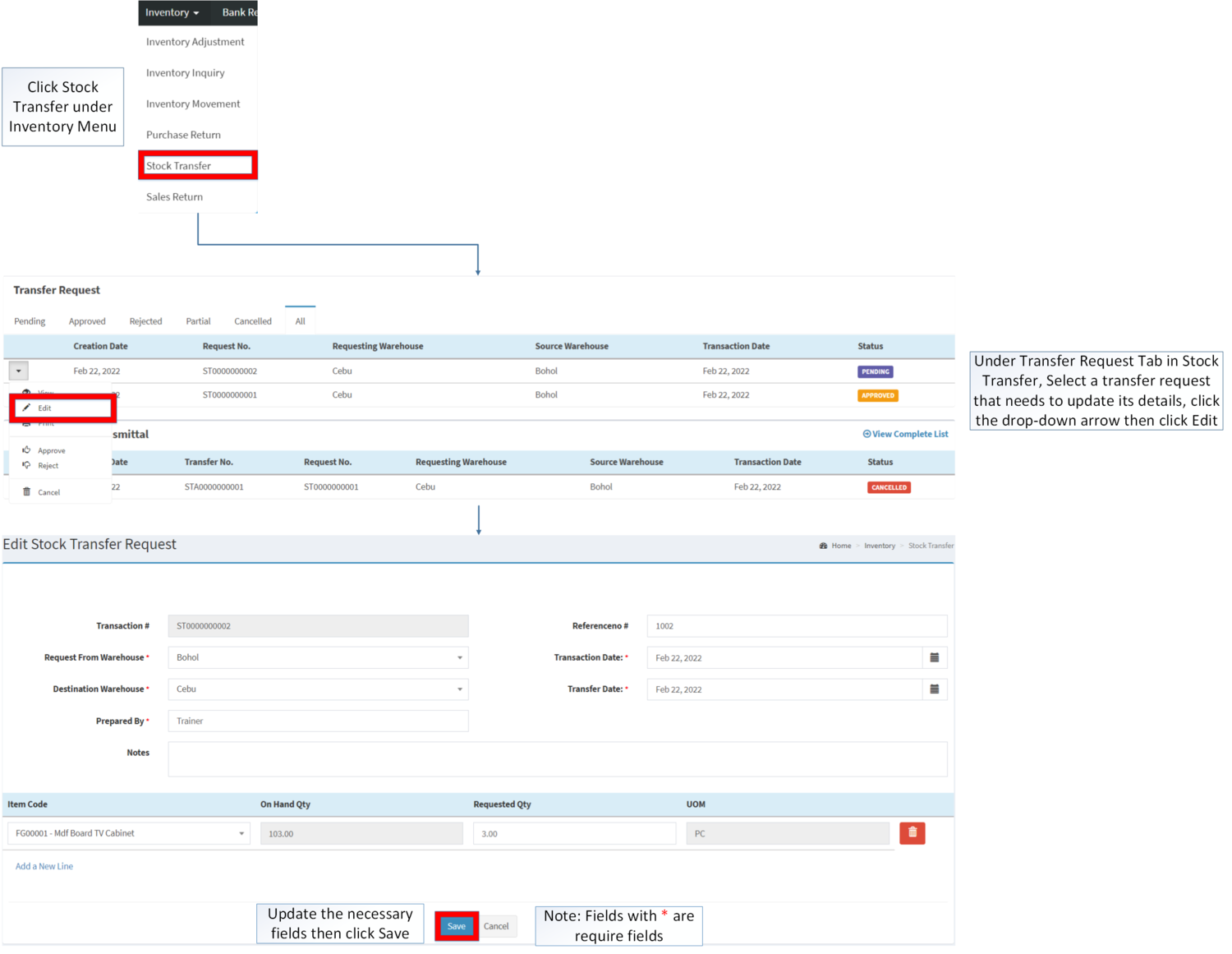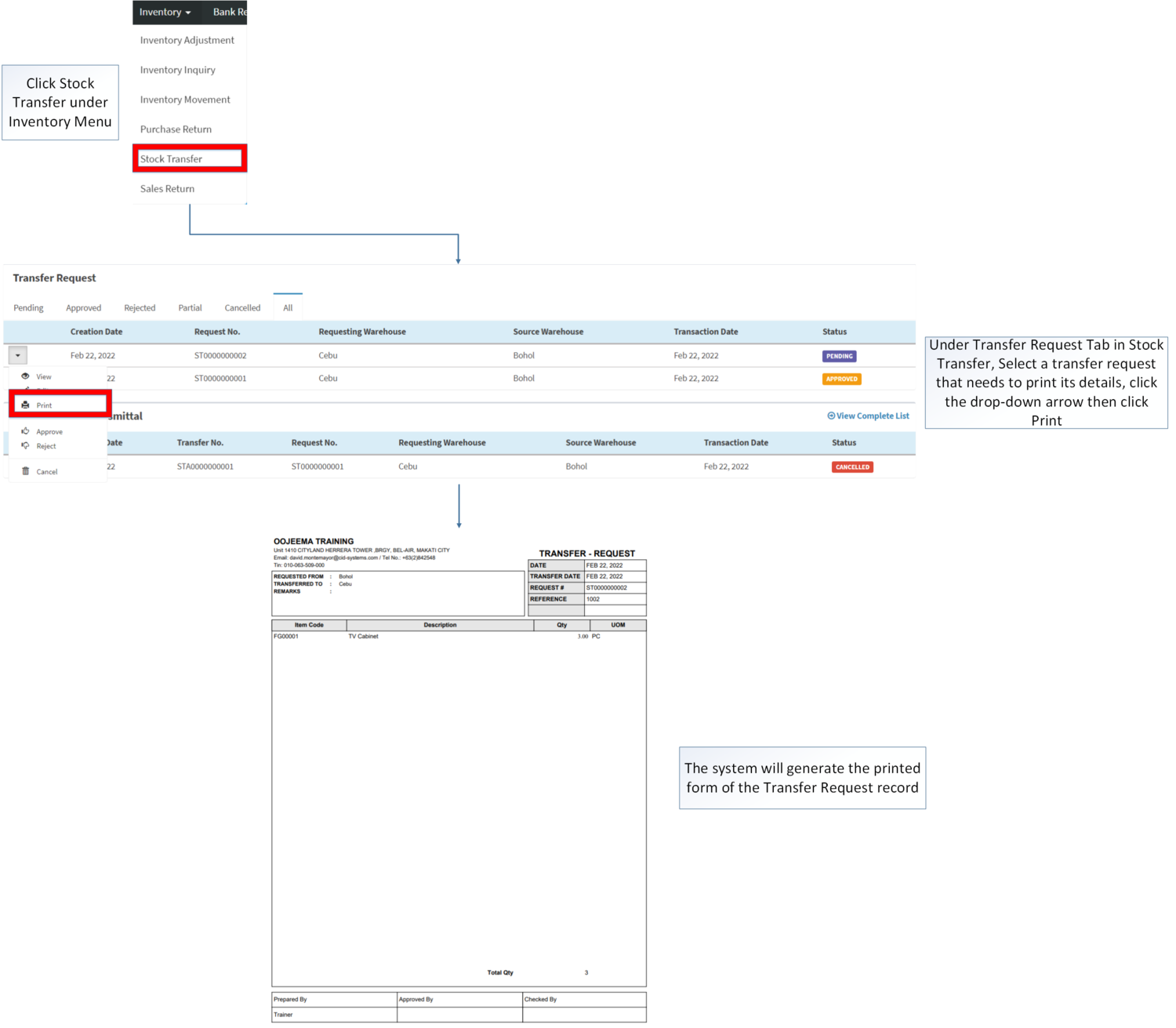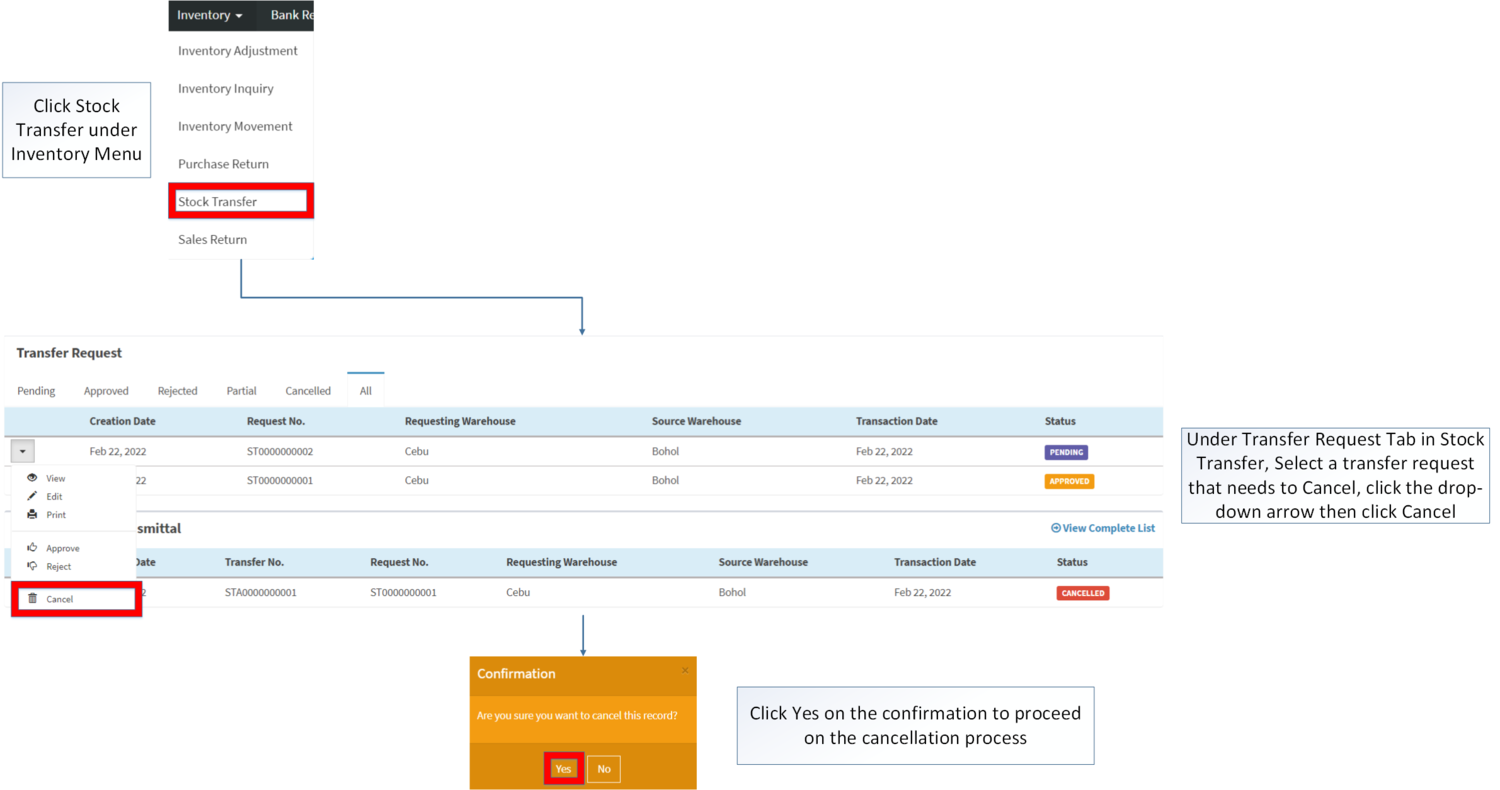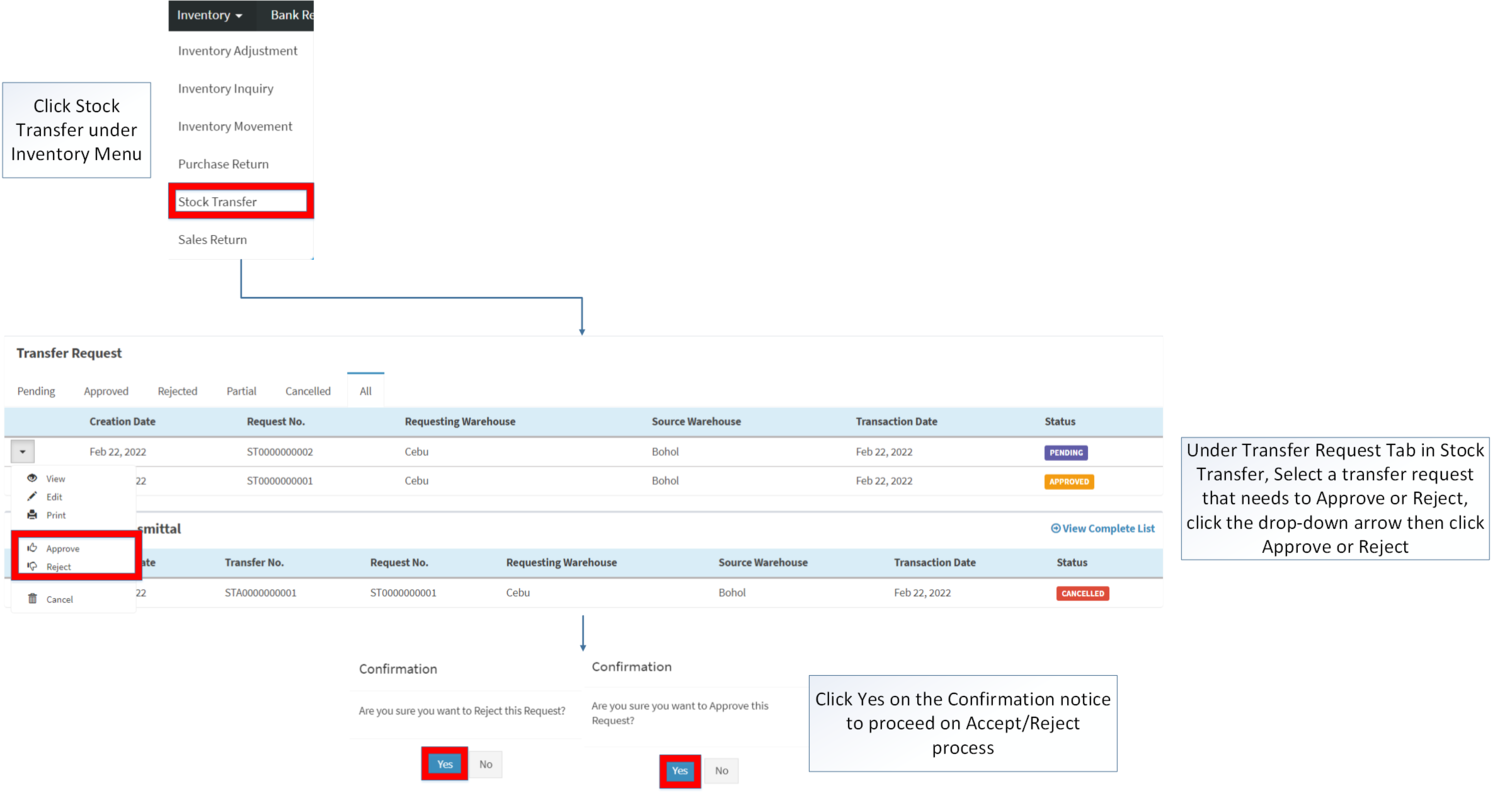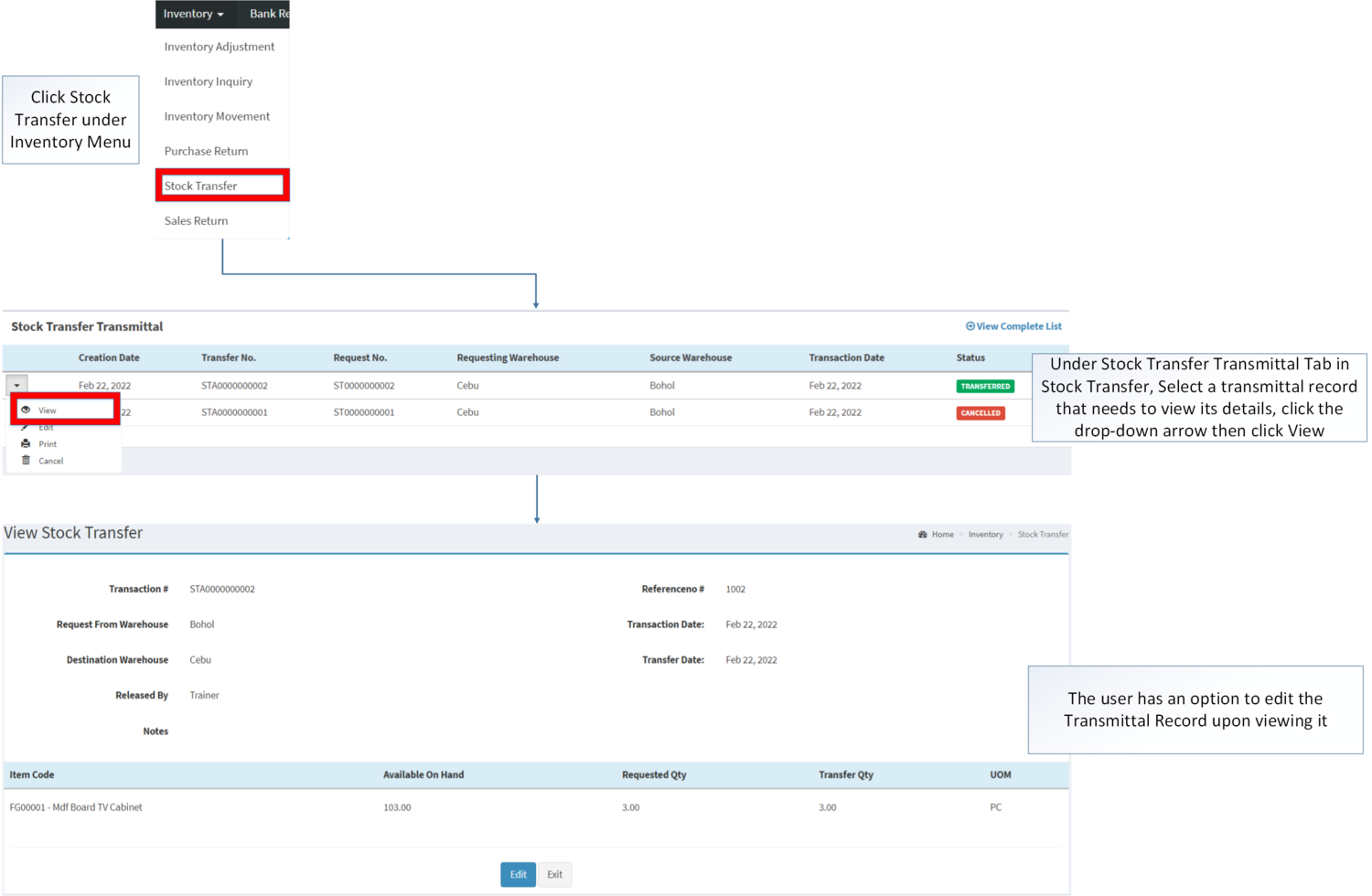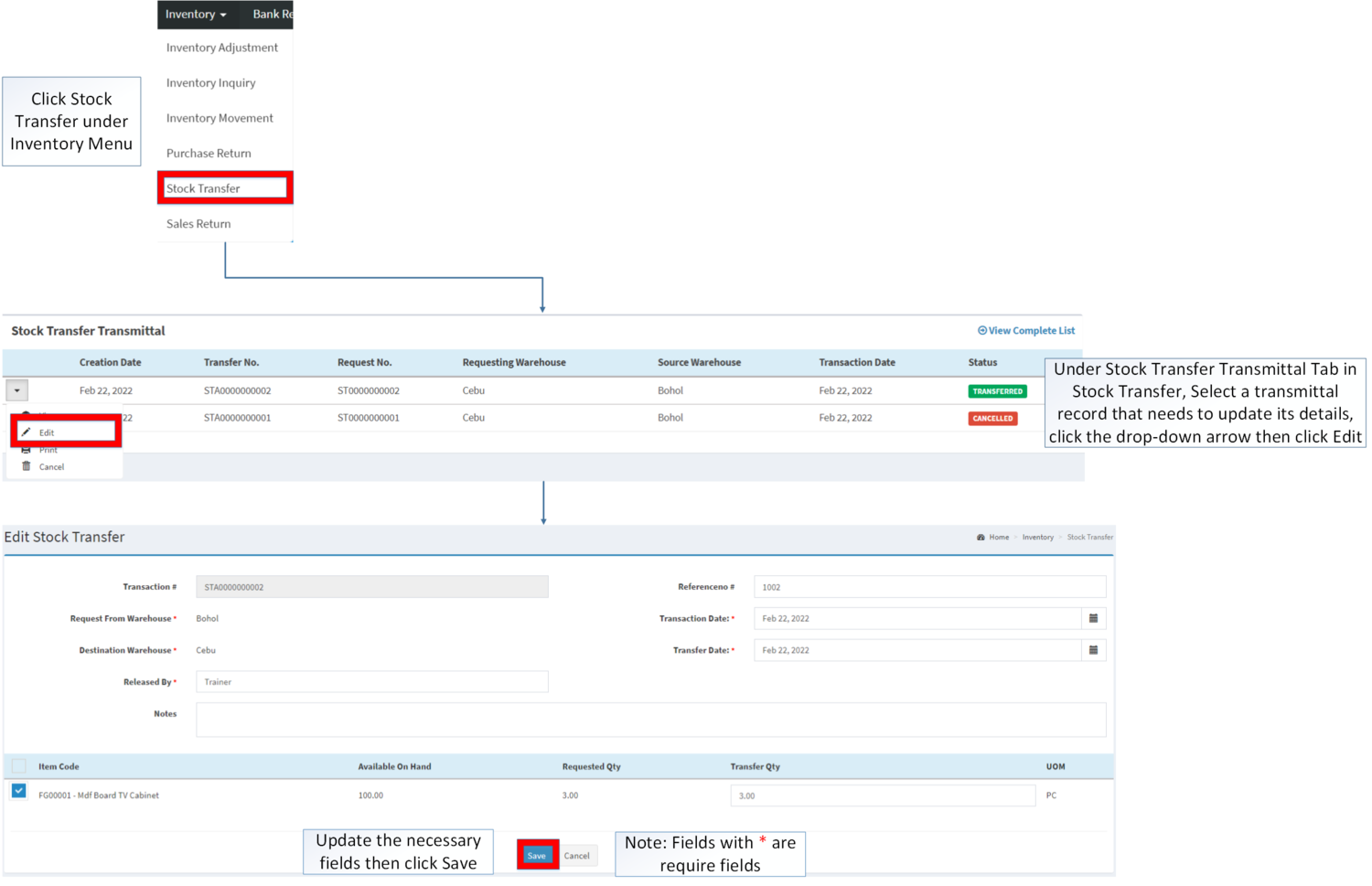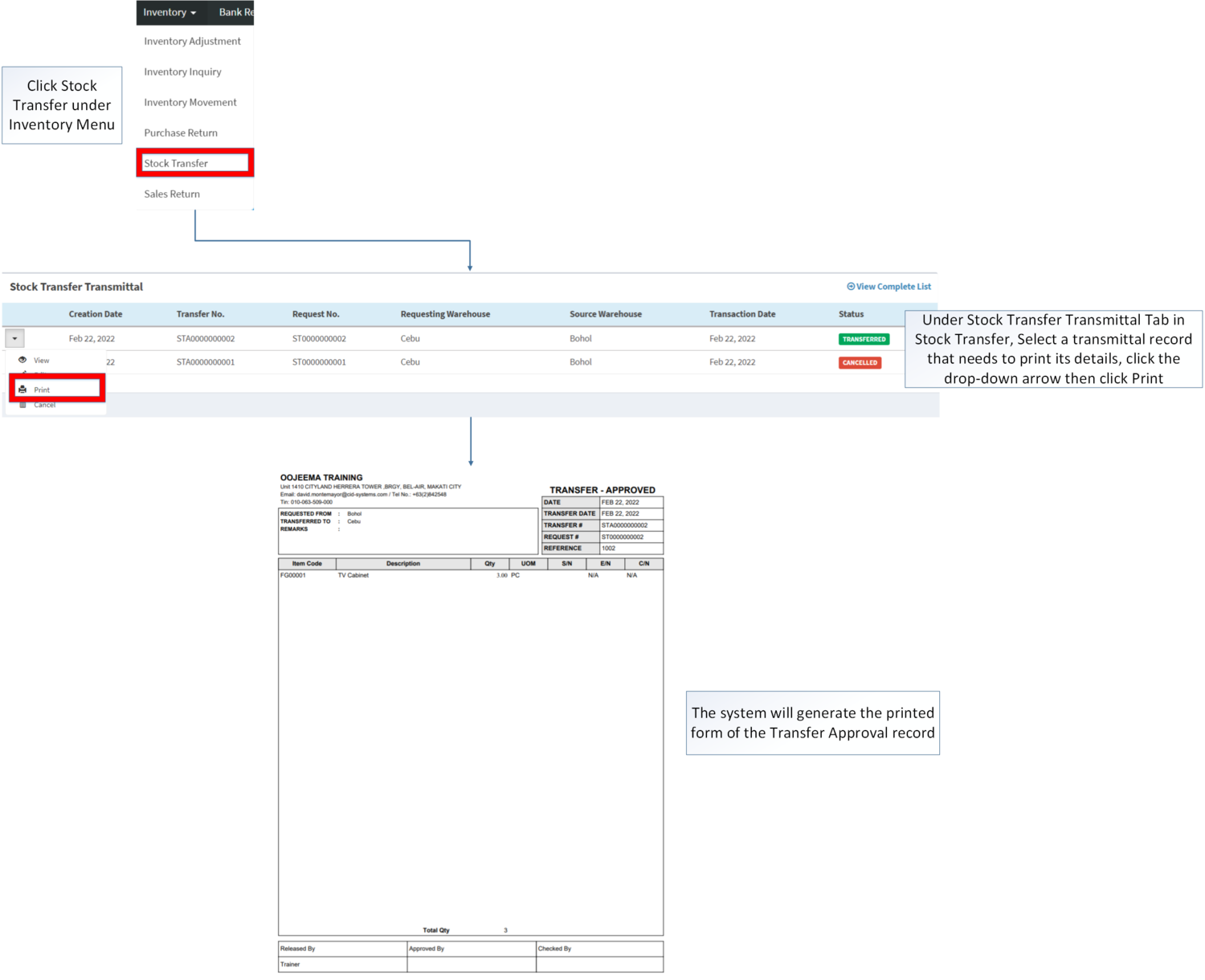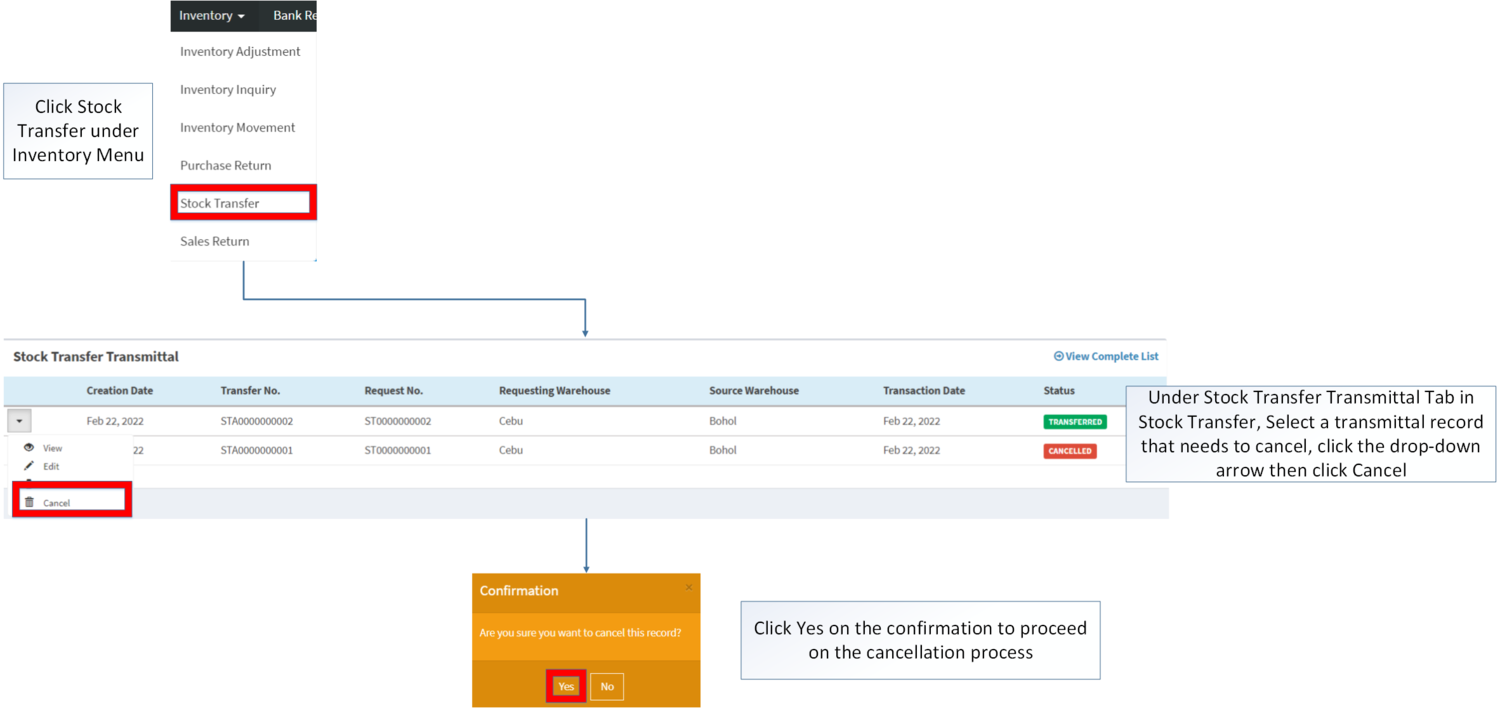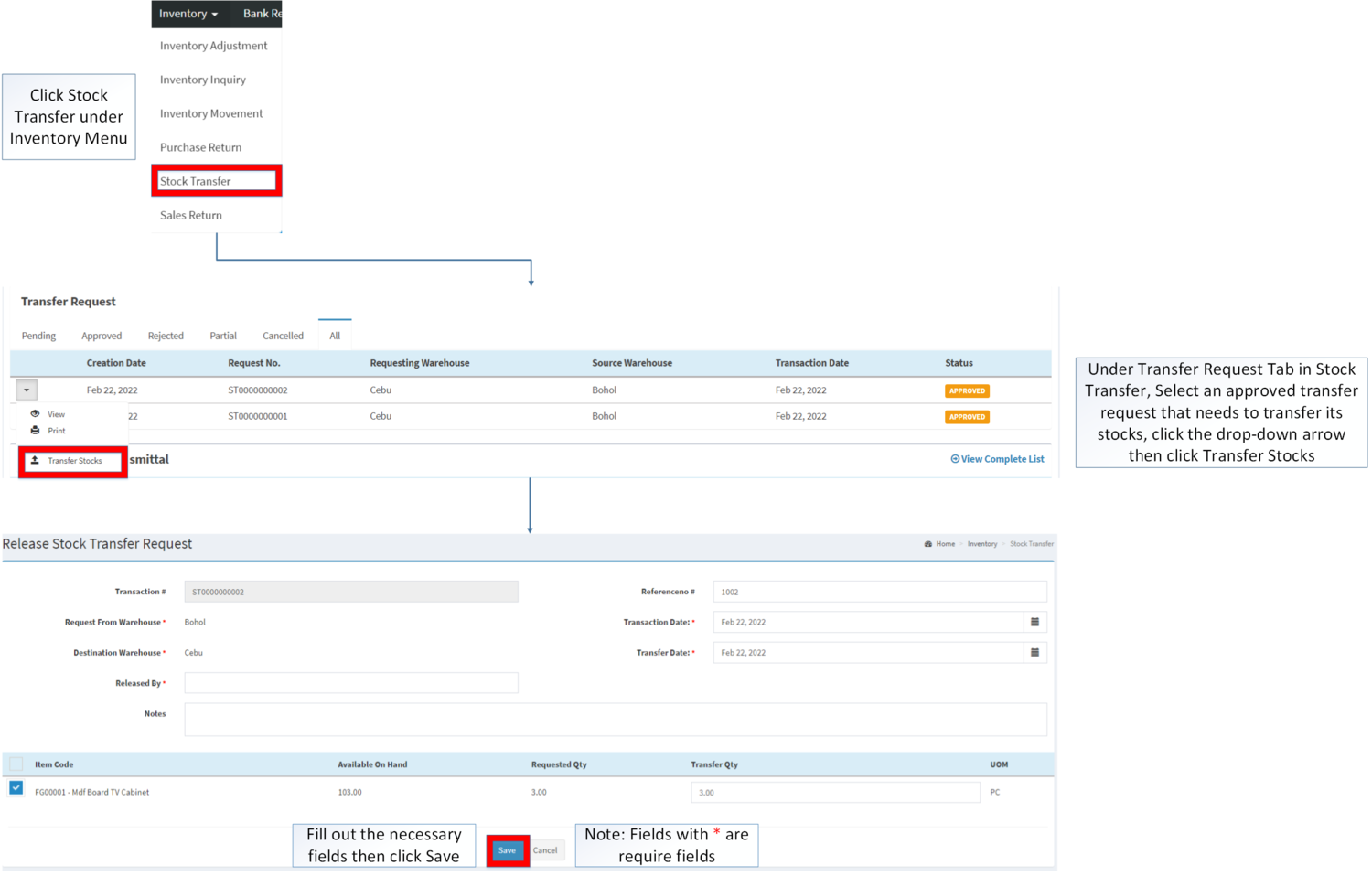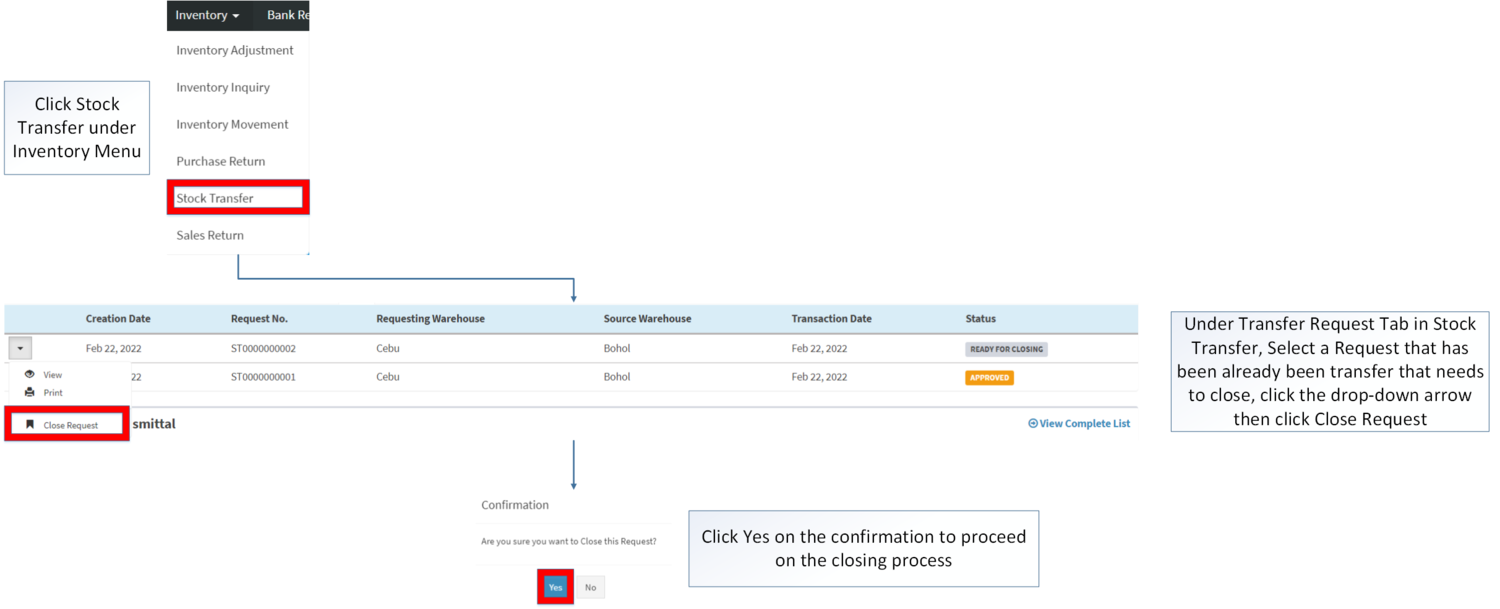You are viewing an old version of this page. Return to the latest version.
Difference between revisions of "Stock Transfer"
(Tag: Visual edit) |
(Tag: Visual edit) |
||
| (8 intermediate revisions by the same user not shown) | |||
| Line 1: | Line 1: | ||
<div style="text-align: center;"> | <div style="text-align: center;"> | ||
| − | [[Inventory]] | [[Inventory | + | [[Inventory]] | [[Inventory Inquiry]] | [[Inventory Movement]] |
</div> | </div> | ||
==Stock Transfer== | ==Stock Transfer== | ||
Allows the user to transfer the quantity or stock from a warehouse to another warehouse. | Allows the user to transfer the quantity or stock from a warehouse to another warehouse. | ||
| + | =====Requirements before using Stock Transfer===== | ||
| + | |||
| + | *The user should setup the following [[Maintenance]] Module in order to proceed on using the [[Stock Transfer]] | ||
| + | *#[[Item Master]] | ||
| + | *#[[Users]] | ||
| + | *#[[Users Group]] | ||
| + | *#[[Warehouse]] | ||
| + | |||
| + | =====Stock Transfer Request List===== | ||
| + | [[File:Inventory - Stock Transfer - Record List.png|border|center|1500x1500px]] | ||
| + | <br /> | ||
| + | {| class="wikitable" style="box-sizing: inherit; border-collapse: collapse; border-spacing: 0px; background-color: rgb(248, 249, 250); font-size: 14px; color: rgb(34, 34, 34); margin: auto; border: 1px solid rgb(162, 169, 177); font-family: "Open Sans", Roboto, arial, sans-serif; font-style: normal; font-variant-ligatures: normal; font-variant-caps: normal; font-weight: 400; letter-spacing: normal; orphans: 2; text-align: start; text-transform: none; white-space: normal; widows: 2; word-spacing: 0px; -webkit-text-stroke-width: 0px; text-decoration-thickness: initial; text-decoration-style: initial; text-decoration-color: initial;" | ||
| + | |+ style="box-sizing: inherit; padding-top: 8px; padding-bottom: 8px; color: rgb(119, 119, 119); text-align: left; font-weight: bold;" |Stock Transfer Record Status | ||
| + | ! style="background-color:rgb(234, 236, 240);text-align:center;" |Status | ||
| + | ! style="background-color:rgb(234, 236, 240);text-align:center;" |Description | ||
| + | |- style="box-sizing: inherit;" | ||
| + | | style="" |'''PARTIAL''' | ||
| + | | style="" |If the stocks are partially transferred. | ||
| + | |- style="box-sizing: inherit;" | ||
| + | | style="" |'''READY FOR CLOSING''' | ||
| + | | style="" |If all stocks are transferred to the other [[Warehouse]] | ||
| + | |- style="box-sizing: inherit;" | ||
| + | | style="" |'''REJECTED''' | ||
| + | | style="" |If the approver disapprove the transfer request | ||
| + | |- style="box-sizing: inherit;" | ||
| + | | style="" |'''PENDING''' | ||
| + | | style="" |The request is waiting to be approved or rejected. | ||
| + | |- style="box-sizing: inherit;" | ||
| + | | style="" |'''APPROVED''' | ||
| + | | style="" |The stocks can be transferred to another warehouse. | ||
| + | |- | ||
| + | |'''CANCELLED''' | ||
| + | |The transfer request is cancelled before approving. | ||
| + | |} | ||
| − | |||
| − | |||
Notes: | Notes: | ||
| Line 12: | Line 44: | ||
*Approving and Reject Request must be enabled in the [[Users Group]] in order to proceed on approving the transfer request. | *Approving and Reject Request must be enabled in the [[Users Group]] in order to proceed on approving the transfer request. | ||
**Kindly ask for the user's superior to approve or reject the stock transfer requests. | **Kindly ask for the user's superior to approve or reject the stock transfer requests. | ||
| − | |||
| − | |||
| − | |||
| − | |||
| − | |||
| − | |||
| − | |||
=====Add Stock Transfer Request===== | =====Add Stock Transfer Request===== | ||
| − | [[File: | + | |
| − | + | #Click [[Stock Transfer]] under Inventory Menu | |
| − | {| class="wikitable" | + | #Under Stock Transfer Screen, Click Create Stock Transfer Request |
| − | !Field | + | #Fill out the necessary fields then click Save |
| − | !Description | + | #*Fields with * are require fields |
| − | ! | + | #*The Created Stock Transfer will be seen in the Transfer Request Section |
| + | |||
| + | [[File:Inventory - Stock Transfer - Add Request.png|border|center|1500x1500px]] | ||
| + | |||
| + | |||
| + | {| class="wikitable" style="margin: auto;" | ||
| + | !'''Field''' | ||
| + | !'''Description''' | ||
| + | !'''Allowed Inputs''' | ||
| + | !'''Restricted Inputs''' | ||
| + | !'''Character Limit''' | ||
| + | !'''Required Field?''' | ||
|- | |- | ||
|1.Transaction # | |1.Transaction # | ||
|•Transaction Number of the Stock Transfer Request | |•Transaction Number of the Stock Transfer Request | ||
|•Alphanumeric(Auto-Generated) | |•Alphanumeric(Auto-Generated) | ||
| + | | style="vertical-align:middle;text-align:center;" |N/A | ||
| + | | style="vertical-align:middle;text-align:center;" |N/A | ||
| + | | style="vertical-align:middle;text-align:center;" |N/A | ||
|- | |- | ||
|2.Request from [[Warehouse]] | |2.Request from [[Warehouse]] | ||
|•The warehouse requested for Stock Transfer | |•The warehouse requested for Stock Transfer | ||
|•Warehouse list provided in the Warehouse Maintenance Module | |•Warehouse list provided in the Warehouse Maintenance Module | ||
| + | | style="vertical-align:middle;text-align:center;" |N/A | ||
| + | | style="vertical-align:middle;text-align:center;" |N/A | ||
| + | | style="vertical-align:middle;text-align:center;" |Yes | ||
|- | |- | ||
|3.Destination [[Warehouse]] | |3.Destination [[Warehouse]] | ||
|•The warehouse where the items will transfer | |•The warehouse where the items will transfer | ||
|•Warehouse list provided in the Warehouse Maintenance Module | |•Warehouse list provided in the Warehouse Maintenance Module | ||
| + | | style="vertical-align:middle;text-align:center;" |N/A | ||
| + | | style="vertical-align:middle;text-align:center;" |N/A | ||
| + | | style="vertical-align:middle;text-align:center;" |Yes | ||
|- | |- | ||
|4.Prepared By | |4.Prepared By | ||
|•The person who will be performing the stock transfer | |•The person who will be performing the stock transfer | ||
|•Alphanumeric | |•Alphanumeric | ||
| + | •Special Characters | ||
| + | | style="vertical-align:middle;text-align:center;" |None | ||
| + | | style="vertical-align:middle;text-align:center;" |50 | ||
| + | | style="vertical-align:middle;text-align:center;" |Yes | ||
|- | |- | ||
|5.Reference no. | |5.Reference no. | ||
|•Reference Number for the Stock Transfer Transaction | |•Reference Number for the Stock Transfer Transaction | ||
|•Alphanumeric | |•Alphanumeric | ||
| + | •Special Characters | ||
| + | | style="vertical-align:middle;text-align:center;" |None | ||
| + | | style="vertical-align:middle;text-align:center;" |50 | ||
| + | | style="vertical-align:middle;text-align:center;" |No | ||
|- | |- | ||
|6.Transaction Date | |6.Transaction Date | ||
|•Date where the stock transfer request was created | |•Date where the stock transfer request was created | ||
| − | |•Date | + | |•Date picker provided by system |
| + | | style="vertical-align:middle;text-align:center;" |N/A | ||
| + | | style="vertical-align:middle;text-align:center;" |N/A | ||
| + | | style="vertical-align:middle;text-align:center;" |Yes | ||
|- | |- | ||
|7.Transfer Date | |7.Transfer Date | ||
|•Date when the stock will be transferred to the designated warehouse | |•Date when the stock will be transferred to the designated warehouse | ||
| − | |•Date | + | |•Date picker provided by system |
| + | | style="vertical-align:middle;text-align:center;" |N/A | ||
| + | | style="vertical-align:middle;text-align:center;" |N/A | ||
| + | | style="vertical-align:middle;text-align:center;" |Yes | ||
|- | |- | ||
|8.Note | |8.Note | ||
|•Other remarks regarding the transaction | |•Other remarks regarding the transaction | ||
|•Alphanumeric | |•Alphanumeric | ||
| + | •Special Characters | ||
| + | | style="vertical-align:middle;text-align:center;" |None | ||
| + | | style="vertical-align:middle;text-align:center;" |300 | ||
| + | | style="vertical-align:middle;text-align:center;" |No | ||
|- | |- | ||
|9.[[Item Master|Item Code]] | |9.[[Item Master|Item Code]] | ||
|•List of Items to be Transferred | |•List of Items to be Transferred | ||
| − | |•Item List provided in Item Master Maintenance Module | + | |•Item List provided in [[Item Master]] Maintenance Module |
| + | | style="vertical-align:middle;text-align:center;" |N/A | ||
| + | | style="vertical-align:middle;text-align:center;" |N/A | ||
| + | | style="vertical-align:middle;text-align:center;" |Yes | ||
|- | |- | ||
|10.On hand Qty | |10.On hand Qty | ||
|•On Hand Quantity of the Item in the Warehouse | |•On Hand Quantity of the Item in the Warehouse | ||
| − | | | + | |•Numeric |
| + | | style="vertical-align:middle;text-align:center;" |N/A | ||
| + | | style="vertical-align:middle;text-align:center;" |N/A | ||
| + | | style="vertical-align:middle;text-align:center;" |N/A | ||
|- | |- | ||
|11.Request Qty | |11.Request Qty | ||
|•Quantity of Items to be transferred | |•Quantity of Items to be transferred | ||
| − | | | + | |•Numeric |
| + | | style="vertical-align:middle;text-align:center;" |Any inputs except numeric | ||
| + | Input should not exceed to On Hand Qty | ||
| + | | style="vertical-align:middle;text-align:center;" |20 | ||
| + | | style="vertical-align:middle;text-align:center;" |Yes | ||
|- | |- | ||
|12.Unit of Measure(UOM) | |12.Unit of Measure(UOM) | ||
|•Unit of Measure of the Item | |•Unit of Measure of the Item | ||
|•Unit of Measure List assigned to the Item based from [[Item Master]] and [[Unit of Measure]] Maintenance Module | |•Unit of Measure List assigned to the Item based from [[Item Master]] and [[Unit of Measure]] Maintenance Module | ||
| + | | style="vertical-align:middle;text-align:center;" |N/A | ||
| + | | style="vertical-align:middle;text-align:center;" |N/A | ||
| + | | style="vertical-align:middle;text-align:center;" |N/A | ||
|} | |} | ||
Notes: | Notes: | ||
| Line 82: | Line 158: | ||
*Items status should be '''ACTIVE''' when creating or editing a Stock Transfer. | *Items status should be '''ACTIVE''' when creating or editing a Stock Transfer. | ||
**This can be seen in [[Item Master]] Maintenance Module. | **This can be seen in [[Item Master]] Maintenance Module. | ||
| − | |||
| + | =====View Stock Transfer Request===== | ||
| + | |||
| + | #Click [[Stock Transfer]] under Inventory Menu | ||
| + | #Under Transfer Request Tab in Stock Transfer, Select a transfer request that needs to view its details, click the drop-down arrow then click View | ||
| + | #The user has an option to Edit, Approve or Reject the Stock Transfer Request Record upon viewing it | ||
| + | |||
| + | [[File:Inventory - Stock Transfer - View Request.png|border|center|1500x1500px]] | ||
| + | <br /> | ||
=====Edit Stock Transfer Request===== | =====Edit Stock Transfer Request===== | ||
| − | [[File: | + | |
| − | {| class="wikitable" | + | #Click [[Stock Transfer]] under Inventory Menu |
| − | !Field | + | #Under Transfer Request Tab in Stock Transfer, Select a transfer request that needs to update its details, click the drop-down arrow then click Edit |
| − | !Description | + | #Update the necessary fields then click '''Save''' |
| − | ! | + | |
| + | [[File:Inventory - Stock Transfer - Edit Request.png|border|center|1500x1500px]] | ||
| + | {| class="wikitable" style="margin: auto;" data-ve-attributes="{"style":"margin: auto;"}" | ||
| + | !'''Field''' | ||
| + | !'''Description''' | ||
| + | !'''Allowed Inputs''' | ||
| + | !'''Restricted Inputs''' | ||
| + | !'''Character Limit''' | ||
| + | !'''Required Field?''' | ||
|- | |- | ||
|1.Transaction # | |1.Transaction # | ||
|•Transaction Number of the Stock Transfer Request | |•Transaction Number of the Stock Transfer Request | ||
|•Alphanumeric(Auto-Generated) | |•Alphanumeric(Auto-Generated) | ||
| + | | style="vertical-align:middle;text-align:center;" data-ve-attributes="{"style":"vertical-align:middle;text-align:center;"}" |N/A | ||
| + | | style="vertical-align:middle;text-align:center;" data-ve-attributes="{"style":"vertical-align:middle;text-align:center;"}" |N/A | ||
| + | | style="vertical-align:middle;text-align:center;" data-ve-attributes="{"style":"vertical-align:middle;text-align:center;"}" |N/A | ||
|- | |- | ||
|2.Request from [[Warehouse]] | |2.Request from [[Warehouse]] | ||
|•The warehouse requested for Stock Transfer | |•The warehouse requested for Stock Transfer | ||
|•Warehouse list provided in the Warehouse Maintenance Module | |•Warehouse list provided in the Warehouse Maintenance Module | ||
| + | | style="vertical-align:middle;text-align:center;" data-ve-attributes="{"style":"vertical-align:middle;text-align:center;"}" |N/A | ||
| + | | style="vertical-align:middle;text-align:center;" data-ve-attributes="{"style":"vertical-align:middle;text-align:center;"}" |N/A | ||
| + | | style="vertical-align:middle;text-align:center;" data-ve-attributes="{"style":"vertical-align:middle;text-align:center;"}" |Yes | ||
|- | |- | ||
|3.Destination [[Warehouse]] | |3.Destination [[Warehouse]] | ||
|•The warehouse where the items will transfer | |•The warehouse where the items will transfer | ||
|•Warehouse list provided in the Warehouse Maintenance Module | |•Warehouse list provided in the Warehouse Maintenance Module | ||
| + | | style="vertical-align:middle;text-align:center;" data-ve-attributes="{"style":"vertical-align:middle;text-align:center;"}" |N/A | ||
| + | | style="vertical-align:middle;text-align:center;" data-ve-attributes="{"style":"vertical-align:middle;text-align:center;"}" |N/A | ||
| + | | style="vertical-align:middle;text-align:center;" data-ve-attributes="{"style":"vertical-align:middle;text-align:center;"}" |Yes | ||
|- | |- | ||
|4.Prepared By | |4.Prepared By | ||
|•The person who will be performing the stock transfer | |•The person who will be performing the stock transfer | ||
|•Alphanumeric | |•Alphanumeric | ||
| + | •Special Characters | ||
| + | | style="vertical-align:middle;text-align:center;" data-ve-attributes="{"style":"vertical-align:middle;text-align:center;"}" |None | ||
| + | | style="vertical-align:middle;text-align:center;" data-ve-attributes="{"style":"vertical-align:middle;text-align:center;"}" |50 | ||
| + | | style="vertical-align:middle;text-align:center;" data-ve-attributes="{"style":"vertical-align:middle;text-align:center;"}" |Yes | ||
|- | |- | ||
|5.Reference no. | |5.Reference no. | ||
|•Reference Number for the Stock Transfer Transaction | |•Reference Number for the Stock Transfer Transaction | ||
|•Alphanumeric | |•Alphanumeric | ||
| + | •Special Characters | ||
| + | | style="vertical-align:middle;text-align:center;" data-ve-attributes="{"style":"vertical-align:middle;text-align:center;"}" |None | ||
| + | | style="vertical-align:middle;text-align:center;" data-ve-attributes="{"style":"vertical-align:middle;text-align:center;"}" |50 | ||
| + | | style="vertical-align:middle;text-align:center;" data-ve-attributes="{"style":"vertical-align:middle;text-align:center;"}" |No | ||
|- | |- | ||
|6.Transaction Date | |6.Transaction Date | ||
|•Date where the stock transfer request was created | |•Date where the stock transfer request was created | ||
| − | |•Date | + | |•Date picker provided by system |
| + | | style="vertical-align:middle;text-align:center;" data-ve-attributes="{"style":"vertical-align:middle;text-align:center;"}" |N/A | ||
| + | | style="vertical-align:middle;text-align:center;" data-ve-attributes="{"style":"vertical-align:middle;text-align:center;"}" |N/A | ||
| + | | style="vertical-align:middle;text-align:center;" data-ve-attributes="{"style":"vertical-align:middle;text-align:center;"}" |Yes | ||
|- | |- | ||
|7.Transfer Date | |7.Transfer Date | ||
|•Date when the stock will be transferred to the designated warehouse | |•Date when the stock will be transferred to the designated warehouse | ||
| − | |•Date | + | |•Date picker provided by system |
| + | | style="vertical-align:middle;text-align:center;" data-ve-attributes="{"style":"vertical-align:middle;text-align:center;"}" |N/A | ||
| + | | style="vertical-align:middle;text-align:center;" data-ve-attributes="{"style":"vertical-align:middle;text-align:center;"}" |N/A | ||
| + | | style="vertical-align:middle;text-align:center;" data-ve-attributes="{"style":"vertical-align:middle;text-align:center;"}" |Yes | ||
|- | |- | ||
|8.Note | |8.Note | ||
|•Other remarks regarding the transaction | |•Other remarks regarding the transaction | ||
|•Alphanumeric | |•Alphanumeric | ||
| + | •Special Characters | ||
| + | | style="vertical-align:middle;text-align:center;" data-ve-attributes="{"style":"vertical-align:middle;text-align:center;"}" |None | ||
| + | | style="vertical-align:middle;text-align:center;" data-ve-attributes="{"style":"vertical-align:middle;text-align:center;"}" |300 | ||
| + | | style="vertical-align:middle;text-align:center;" data-ve-attributes="{"style":"vertical-align:middle;text-align:center;"}" |No | ||
|- | |- | ||
|9.[[Item Master|Item Code]] | |9.[[Item Master|Item Code]] | ||
|•List of Items to be Transferred | |•List of Items to be Transferred | ||
| − | |•Item List provided in Item Master Maintenance Module | + | |•Item List provided in [[Item Master]] Maintenance Module |
| + | | style="vertical-align:middle;text-align:center;" data-ve-attributes="{"style":"vertical-align:middle;text-align:center;"}" |N/A | ||
| + | | style="vertical-align:middle;text-align:center;" data-ve-attributes="{"style":"vertical-align:middle;text-align:center;"}" |N/A | ||
| + | | style="vertical-align:middle;text-align:center;" data-ve-attributes="{"style":"vertical-align:middle;text-align:center;"}" |Yes | ||
|- | |- | ||
|10.On hand Qty | |10.On hand Qty | ||
|•On Hand Quantity of the Item in the Warehouse | |•On Hand Quantity of the Item in the Warehouse | ||
| − | | | + | |•Numeric |
| + | | style="vertical-align:middle;text-align:center;" data-ve-attributes="{"style":"vertical-align:middle;text-align:center;"}" |N/A | ||
| + | | style="vertical-align:middle;text-align:center;" data-ve-attributes="{"style":"vertical-align:middle;text-align:center;"}" |N/A | ||
| + | | style="vertical-align:middle;text-align:center;" data-ve-attributes="{"style":"vertical-align:middle;text-align:center;"}" |N/A | ||
|- | |- | ||
|11.Request Qty | |11.Request Qty | ||
|•Quantity of Items to be transferred | |•Quantity of Items to be transferred | ||
| − | | | + | |•Numeric |
| + | | style="vertical-align:middle;text-align:center;" data-ve-attributes="{"style":"vertical-align:middle;text-align:center;"}" |Any inputs except numeric | ||
| + | Input should not exceed to On Hand Qty | ||
| + | | style="vertical-align:middle;text-align:center;" data-ve-attributes="{"style":"vertical-align:middle;text-align:center;"}" |20 | ||
| + | | style="vertical-align:middle;text-align:center;" data-ve-attributes="{"style":"vertical-align:middle;text-align:center;"}" |Yes | ||
|- | |- | ||
|12.Unit of Measure(UOM) | |12.Unit of Measure(UOM) | ||
|•Unit of Measure of the Item | |•Unit of Measure of the Item | ||
|•Unit of Measure List assigned to the Item based from [[Item Master]] and [[Unit of Measure]] Maintenance Module | |•Unit of Measure List assigned to the Item based from [[Item Master]] and [[Unit of Measure]] Maintenance Module | ||
| − | |}Notes: | + | | style="vertical-align:middle;text-align:center;" data-ve-attributes="{"style":"vertical-align:middle;text-align:center;"}" |N/A |
| + | | style="vertical-align:middle;text-align:center;" data-ve-attributes="{"style":"vertical-align:middle;text-align:center;"}" |N/A | ||
| + | | style="vertical-align:middle;text-align:center;" data-ve-attributes="{"style":"vertical-align:middle;text-align:center;"}" |N/A | ||
| + | |}<br /> | ||
| + | |||
| + | Notes: | ||
*Warehouse status should be '''ACTIVE''' when creating or editing a Stock Transfer. | *Warehouse status should be '''ACTIVE''' when creating or editing a Stock Transfer. | ||
| Line 144: | Line 277: | ||
*Items status should be '''ACTIVE''' when creating or editing a Stock Transfer. | *Items status should be '''ACTIVE''' when creating or editing a Stock Transfer. | ||
**This can be seen in [[Item Master]] Maintenance Module. | **This can be seen in [[Item Master]] Maintenance Module. | ||
| − | |||
| + | =====Printing Stock Transfer Request===== | ||
| + | |||
| + | #Click [[Stock Transfer]] under Inventory Menu | ||
| + | #Under Transfer Request Tab in Stock Transfer, Select a transfer request that needs to print its details, click the drop-down arrow then click Print | ||
| + | |||
| + | [[File:Inventory - Stock Transfer - Print Request.png|border|center|1500x1500px]] | ||
| + | <br /> | ||
| + | |||
| + | =====Cancelling Stock Transfer Request===== | ||
| + | |||
| + | #Go to Inventory then Click [[Stock Transfer]] | ||
| + | #Under Stock Transfer Screen, Select a Stock Transfer Request that needs to be cancelled, click the drop-down arrow then click Cancel | ||
| + | #Click Yes on the Confirmation to complete the cancellation process | ||
| + | |||
| + | [[File:Inventory - Stock Transfer - Cancel Request.png|border|center|1500x1500px]] | ||
| + | <br /> | ||
| + | =====<span class="mw-headline ve-pasteProtect" id="Approving.2FRejecting_Stock_Transfer_Request" style="box-sizing: inherit;" data-ve-attributes="{"style":"box-sizing: inherit;"}">Approving/Rejecting Stock Transfer Request</span>===== | ||
| + | |||
| + | #Click [[Stock Transfer]] under Inventory Menu | ||
| + | #Under Transfer Request Tab in Stock Transfer, Select a transfer request that needs to Approve or Reject, click the drop-down arrow then click Approve or Reject | ||
| + | #Click Yes on the Confirmation notice to proceed on Accept/Reject process | ||
| + | |||
| + | [[File:INventory - Stock Transfer - Approve-Reject Request.png|border|center|1500x1500px]] | ||
| + | <br /> | ||
=====Stock Transfer Record Option===== | =====Stock Transfer Record Option===== | ||
| − | + | {| class="wikitable" style="box-sizing: inherit; border-collapse: collapse; border-spacing: 0px; background-color: rgb(248, 249, 250); font-size: 14px; color: rgb(34, 34, 34); margin: auto; border: 1px solid rgb(162, 169, 177); font-family: "Open Sans", Roboto, arial, sans-serif; font-style: normal; font-variant-ligatures: normal; font-variant-caps: normal; font-weight: 400; letter-spacing: normal; orphans: 2; text-align: start; text-transform: none; white-space: normal; widows: 2; word-spacing: 0px; -webkit-text-stroke-width: 0px; text-decoration-thickness: initial; text-decoration-style: initial; text-decoration-color: initial;" | |
| + | |+ style="box-sizing: inherit; padding-top: 8px; padding-bottom: 8px; color: rgb(119, 119, 119); text-align: left; font-weight: bold;" |Actions Available base from Sales Stock Transfer Status | ||
| + | ! style="background-color:rgb(234, 236, 240);text-align:center;" |Status | ||
| + | ! style="background-color:rgb(234, 236, 240);text-align:center;" |View | ||
| + | ! style="background-color:rgb(234, 236, 240);text-align:center;" |Print | ||
| + | ! style="background-color:rgb(234, 236, 240);text-align:center;" |Approve | ||
| + | ! style="background-color:rgb(234, 236, 240);text-align:center;" |Reject | ||
| + | !Transfer Stocks | ||
| + | !Close Request | ||
| + | |- style="box-sizing: inherit;" | ||
| + | | style="" |'''PARTIAL''' | ||
| + | | style="vertical-align:middle;text-align:center;" | | ||
| + | | style="vertical-align:middle;text-align:center;" | | ||
| + | | style="vertical-align:middle;text-align:center;" | | ||
| + | | style="vertical-align:middle;text-align:center;" | | ||
| + | | style="vertical-align:middle;text-align:center;" |☑ | ||
| + | | style="vertical-align:middle;text-align:center;" | | ||
| + | |- style="box-sizing: inherit;" | ||
| + | | style="" |'''READY FOR CLOSING''' | ||
| + | | style="vertical-align:middle;text-align:center;" |☑ | ||
| + | | style="vertical-align:middle;text-align:center;" |☑ | ||
| + | | style="vertical-align:middle;text-align:center;" | | ||
| + | | style="vertical-align:middle;text-align:center;" | | ||
| + | | style="vertical-align:middle;text-align:center;" | | ||
| + | | style="vertical-align:middle;text-align:center;" |☑ | ||
| + | |- style="box-sizing: inherit;" | ||
| + | | style="" |'''REJECTED''' | ||
| + | | style="vertical-align:middle;text-align:center;" |☑ | ||
| + | | style="vertical-align:middle;text-align:center;" |☑ | ||
| + | | style="vertical-align:middle;text-align:center;" | | ||
| + | | style="vertical-align:middle;text-align:center;" | | ||
| + | | style="vertical-align:middle;text-align:center;" | | ||
| + | | style="vertical-align:middle;text-align:center;" | | ||
| + | |- style="box-sizing: inherit;" | ||
| + | | style="" |'''PENDING''' | ||
| + | | style="vertical-align:middle;text-align:center;" |☑ | ||
| + | | style="vertical-align:middle;text-align:center;" |☑ | ||
| + | | style="vertical-align:middle;text-align:center;" |☑ | ||
| + | | style="vertical-align:middle;text-align:center;" |☑ | ||
| + | | style="vertical-align:middle;text-align:center;" | | ||
| + | | style="vertical-align:middle;text-align:center;" | | ||
| + | |- style="box-sizing: inherit;" | ||
| + | | style="" |'''APPROVED''' | ||
| + | | style="vertical-align:middle;text-align:center;" |☑ | ||
| + | | style="vertical-align:middle;text-align:center;" |☑ | ||
| + | | style="vertical-align:middle;text-align:center;" | | ||
| + | | style="vertical-align:middle;text-align:center;" | | ||
| + | | style="vertical-align:middle;text-align:center;" |☑ | ||
| + | | style="vertical-align:middle;text-align:center;" | | ||
| + | |- | ||
| + | |'''CANCELLED''' | ||
| + | | style="vertical-align:middle;text-align:center;" |☑ | ||
| + | | style="vertical-align:middle;text-align:center;" |☑ | ||
| + | | style="vertical-align:middle;text-align:center;" | | ||
| + | | style="vertical-align:middle;text-align:center;" | | ||
| + | | style="vertical-align:middle;text-align:center;" | | ||
| + | | style="vertical-align:middle;text-align:center;" | | ||
| + | |} | ||
| + | Notes: | ||
*Transfer Stocks option will be available if the approver approves the Stock Transfer Request. | *Transfer Stocks option will be available if the approver approves the Stock Transfer Request. | ||
| − | |||
| − | =====Stock Transfer | + | =====Viewing Stock Transfer Transmittal Record===== |
| − | |||
| − | + | #Click Stock Transfer under Inventory Menu | |
| − | + | #Under Stock Transfer Transmittal Tab in Stock Transfer, Select a transmittal record that needs to view its details, click the drop-down arrow then click View | |
| + | #The user has an option to edit the Transmittal Record upon viewing it | ||
| − | + | [[File:Inventory - Stock Transfer - View Transmittal.png|border|center|1500x1500px]] | |
| + | <br /> | ||
| + | =====Editing Stock Transfer Transmittal Record===== | ||
| + | |||
| + | #Click Stock Transfer under Inventory Menu | ||
| + | #Under Stock Transfer Transmittal Tab in Stock Transfer, Select a transmittal record that needs to update its details, click the drop-down arrow then click Edit | ||
| + | #Update the necessary fields then click Save | ||
| + | |||
| + | [[File:Inventory - Stock Transfer - Edit Transmittal.png|border|center|1500x1500px]] | ||
| + | <br /> | ||
| + | |||
| + | =====Printing Stock Transfer Transmittal Record===== | ||
| + | |||
| + | #Click Stock Transfer under Inventory Menu | ||
| + | #Under Stock Transfer Transmittal Tab in Stock Transfer, Select a transmittal record that needs to print its details, click the drop-down arrow then click Print | ||
| + | |||
| + | [[File:Inventory - Stock Transfer - Print Transmittal.png|border|center|1500x1500px]] | ||
| + | <br /> | ||
| + | |||
| + | =====Cancelling Stock Transfer Transmittal Record===== | ||
| + | |||
| + | #Click Stock Transfer under Inventory Menu | ||
| + | #Under Stock Transfer Transmittal Tab in Stock Transfer, Select a transmittal record that needs to cancel, click the drop-down arrow then click Cancel | ||
| + | #Click Yes on the confirmation to proceed on the cancellation process | ||
| + | |||
| + | [[File:Inventory - Stock Transfer - Cancel Transmittal.png|border|center|1500x1500px]] | ||
| + | |||
| + | |||
| + | Notes: | ||
| + | |||
| + | *Cancelling the Stock Transmittal Record will revert the status of Stock Transfer Request to Approved | ||
=====Releasing Stock Transfer Request===== | =====Releasing Stock Transfer Request===== | ||
| − | [[File: | + | |
| − | {| class="wikitable" | + | #Click [[Stock Transfer]] under Inventory Menu |
| − | !Field | + | #Under Transfer Request Tab in Stock Transfer, Select an approved transfer request that needs to transfer its stocks, click the drop-down arrow then click Transfer Stocks |
| − | !Description | + | #Fill up the necessary fields then Click '''Save''' |
| − | ! | + | |
| + | [[File:Inventory - Stock Transfer - Transfer Stocks.png|border|center|1500x1500px]] | ||
| + | <br /> | ||
| + | {| class="wikitable" style="margin: auto;" data-ve-attributes="{"style":"margin: auto;"}" | ||
| + | !'''Field''' | ||
| + | !'''Description''' | ||
| + | !'''Allowed Inputs''' | ||
| + | !'''Restricted Inputs''' | ||
| + | !'''Character Limit''' | ||
| + | !'''Required Field?''' | ||
|- | |- | ||
|1.Transaction # | |1.Transaction # | ||
|•Transaction Number of the Stock Transfer Request | |•Transaction Number of the Stock Transfer Request | ||
|•Alphanumeric(Auto-Generated) | |•Alphanumeric(Auto-Generated) | ||
| + | | style="vertical-align:middle;text-align:center;" data-ve-attributes="{"style":"vertical-align:middle;text-align:center;"}" |N/A | ||
| + | | style="vertical-align:middle;text-align:center;" data-ve-attributes="{"style":"vertical-align:middle;text-align:center;"}" |N/A | ||
| + | | style="vertical-align:middle;text-align:center;" data-ve-attributes="{"style":"vertical-align:middle;text-align:center;"}" |N/A | ||
|- | |- | ||
|2.Request from [[Warehouse]] | |2.Request from [[Warehouse]] | ||
|•The warehouse requested for Stock Transfer | |•The warehouse requested for Stock Transfer | ||
|•Warehouse list provided in the Warehouse Maintenance Module | |•Warehouse list provided in the Warehouse Maintenance Module | ||
| + | | style="vertical-align:middle;text-align:center;" data-ve-attributes="{"style":"vertical-align:middle;text-align:center;"}" |N/A | ||
| + | | style="vertical-align:middle;text-align:center;" data-ve-attributes="{"style":"vertical-align:middle;text-align:center;"}" |N/A | ||
| + | | style="vertical-align:middle;text-align:center;" data-ve-attributes="{"style":"vertical-align:middle;text-align:center;"}" |N/A | ||
|- | |- | ||
|3.Destination [[Warehouse]] | |3.Destination [[Warehouse]] | ||
|•The warehouse where the items will transfer | |•The warehouse where the items will transfer | ||
|•Warehouse list provided in the Warehouse Maintenance Module | |•Warehouse list provided in the Warehouse Maintenance Module | ||
| + | | style="vertical-align:middle;text-align:center;" data-ve-attributes="{"style":"vertical-align:middle;text-align:center;"}" |N/A | ||
| + | | style="vertical-align:middle;text-align:center;" data-ve-attributes="{"style":"vertical-align:middle;text-align:center;"}" |N/A | ||
| + | | style="vertical-align:middle;text-align:center;" data-ve-attributes="{"style":"vertical-align:middle;text-align:center;"}" |N/A | ||
|- | |- | ||
| − | |4. | + | |4.Released By |
| − | |•The person who will be | + | |•The person who will be releasing the stock transfer |
|•Alphanumeric | |•Alphanumeric | ||
| + | •Special Characters | ||
| + | | style="vertical-align:middle;text-align:center;" data-ve-attributes="{"style":"vertical-align:middle;text-align:center;"}" |None | ||
| + | | style="vertical-align:middle;text-align:center;" data-ve-attributes="{"style":"vertical-align:middle;text-align:center;"}" |50 | ||
| + | | style="vertical-align:middle;text-align:center;" data-ve-attributes="{"style":"vertical-align:middle;text-align:center;"}" |Yes | ||
|- | |- | ||
|5.Reference no. | |5.Reference no. | ||
|•Reference Number for the Stock Transfer Transaction | |•Reference Number for the Stock Transfer Transaction | ||
|•Alphanumeric | |•Alphanumeric | ||
| + | •Special Characters | ||
| + | | style="vertical-align:middle;text-align:center;" data-ve-attributes="{"style":"vertical-align:middle;text-align:center;"}" |None | ||
| + | | style="vertical-align:middle;text-align:center;" data-ve-attributes="{"style":"vertical-align:middle;text-align:center;"}" |50 | ||
| + | | style="vertical-align:middle;text-align:center;" data-ve-attributes="{"style":"vertical-align:middle;text-align:center;"}" |No | ||
|- | |- | ||
|6.Transaction Date | |6.Transaction Date | ||
|•Date where the stock transfer request was created | |•Date where the stock transfer request was created | ||
| − | |•Date | + | |•Date picker provided by system |
| + | | style="vertical-align:middle;text-align:center;" data-ve-attributes="{"style":"vertical-align:middle;text-align:center;"}" |N/A | ||
| + | | style="vertical-align:middle;text-align:center;" data-ve-attributes="{"style":"vertical-align:middle;text-align:center;"}" |N/A | ||
| + | | style="vertical-align:middle;text-align:center;" data-ve-attributes="{"style":"vertical-align:middle;text-align:center;"}" |Yes | ||
|- | |- | ||
|7.Transfer Date | |7.Transfer Date | ||
|•Date when the stock will be transferred to the designated warehouse | |•Date when the stock will be transferred to the designated warehouse | ||
| − | |•Date | + | |•Date picker provided by system |
| + | | style="vertical-align:middle;text-align:center;" data-ve-attributes="{"style":"vertical-align:middle;text-align:center;"}" |N/A | ||
| + | | style="vertical-align:middle;text-align:center;" data-ve-attributes="{"style":"vertical-align:middle;text-align:center;"}" |N/A | ||
| + | | style="vertical-align:middle;text-align:center;" data-ve-attributes="{"style":"vertical-align:middle;text-align:center;"}" |Yes | ||
|- | |- | ||
|8.Note | |8.Note | ||
|•Other remarks regarding the transaction | |•Other remarks regarding the transaction | ||
|•Alphanumeric | |•Alphanumeric | ||
| + | •Special Characters | ||
| + | | style="vertical-align:middle;text-align:center;" data-ve-attributes="{"style":"vertical-align:middle;text-align:center;"}" |None | ||
| + | | style="vertical-align:middle;text-align:center;" data-ve-attributes="{"style":"vertical-align:middle;text-align:center;"}" |300 | ||
| + | | style="vertical-align:middle;text-align:center;" data-ve-attributes="{"style":"vertical-align:middle;text-align:center;"}" |No | ||
|- | |- | ||
| − | |9.Item | + | |9.[[Item Master|Item Code]] |
|•List of Items to be Transferred | |•List of Items to be Transferred | ||
| − | |•Item List provided in Item Master Maintenance Module | + | |•Item List provided in [[Item Master]] Maintenance Module |
| + | | style="vertical-align:middle;text-align:center;" data-ve-attributes="{"style":"vertical-align:middle;text-align:center;"}" |N/A | ||
| + | | style="vertical-align:middle;text-align:center;" data-ve-attributes="{"style":"vertical-align:middle;text-align:center;"}" |N/A | ||
| + | | style="vertical-align:middle;text-align:center;" data-ve-attributes="{"style":"vertical-align:middle;text-align:center;"}" |Yes | ||
|- | |- | ||
|10.On hand Qty | |10.On hand Qty | ||
|•On Hand Quantity of the Item in the Warehouse | |•On Hand Quantity of the Item in the Warehouse | ||
| − | | | + | |•Numeric |
| + | | style="vertical-align:middle;text-align:center;" data-ve-attributes="{"style":"vertical-align:middle;text-align:center;"}" |N/A | ||
| + | | style="vertical-align:middle;text-align:center;" data-ve-attributes="{"style":"vertical-align:middle;text-align:center;"}" |N/A | ||
| + | | style="vertical-align:middle;text-align:center;" data-ve-attributes="{"style":"vertical-align:middle;text-align:center;"}" |N/A | ||
|- | |- | ||
|11.Request Qty | |11.Request Qty | ||
| − | | | + | |•Quantity of Items to be transferred |
| − | | | + | |•Numeric |
| + | | style="vertical-align:middle;text-align:center;" data-ve-attributes="{"style":"vertical-align:middle;text-align:center;"}" |Any inputs except numeric | ||
| + | Input should not exceed to On Hand Qty | ||
| + | | style="vertical-align:middle;text-align:center;" data-ve-attributes="{"style":"vertical-align:middle;text-align:center;"}" |20 | ||
| + | | style="vertical-align:middle;text-align:center;" data-ve-attributes="{"style":"vertical-align:middle;text-align:center;"}" |Yes | ||
|- | |- | ||
| − | |12 | + | |12.Unit of Measure(UOM) |
| − | |||
| − | |||
| − | |||
| − | |||
|•Unit of Measure of the Item | |•Unit of Measure of the Item | ||
|•Unit of Measure List assigned to the Item based from [[Item Master]] and [[Unit of Measure]] Maintenance Module | |•Unit of Measure List assigned to the Item based from [[Item Master]] and [[Unit of Measure]] Maintenance Module | ||
| + | | style="vertical-align:middle;text-align:center;" data-ve-attributes="{"style":"vertical-align:middle;text-align:center;"}" |N/A | ||
| + | | style="vertical-align:middle;text-align:center;" data-ve-attributes="{"style":"vertical-align:middle;text-align:center;"}" |N/A | ||
| + | | style="vertical-align:middle;text-align:center;" data-ve-attributes="{"style":"vertical-align:middle;text-align:center;"}" |N/A | ||
|}Notes: | |}Notes: | ||
| Line 225: | Line 513: | ||
*Items status should be '''ACTIVE''' when creating or editing a Stock Transfer. | *Items status should be '''ACTIVE''' when creating or editing a Stock Transfer. | ||
**This can be seen in [[Item Master]] Maintenance Module. | **This can be seen in [[Item Master]] Maintenance Module. | ||
| − | |||
| − | ===== | + | =====Closing Request===== |
| − | |||
| − | + | #Click [[Stock Transfer]] under Inventory Menu | |
| + | #Under Transfer Request Tab in Stock Transfer, Select a Request that has been already been transfer that needs to close, click the drop-down arrow then click Close Request | ||
| + | #Click Yes on the confirmation to proceed on the closing process | ||
| − | + | [[File:Inventory - Stock Transfer - Close Request.png|border|center|1500x1500px]] | |
| − | [[File:Stock Transfer | ||
| − | |||
| − | {| class="wikitable" | + | =====Stock Transfer Transmittal Options===== |
| + | {| class="wikitable" style="box-sizing: inherit; border-collapse: collapse; border-spacing: 0px; background-color: rgb(248, 249, 250); font-size: 14px; color: rgb(34, 34, 34); margin: auto; border: 1px solid rgb(162, 169, 177); font-family: "Open Sans", Roboto, arial, sans-serif; font-style: normal; font-variant-ligatures: normal; font-variant-caps: normal; font-weight: 400; letter-spacing: normal; orphans: 2; text-align: start; text-transform: none; white-space: normal; widows: 2; word-spacing: 0px; -webkit-text-stroke-width: 0px; text-decoration-thickness: initial; text-decoration-style: initial; text-decoration-color: initial;" data-ve-attributes="{"style":"box-sizing: inherit; border-collapse: collapse; border-spacing: 0px; background-color: rgb(248, 249, 250); font-size: 14px; color: rgb(34, 34, 34); margin: auto; border: 1px solid rgb(162, 169, 177); font-family: \"Open Sans\", Roboto, arial, sans-serif; font-style: normal; font-variant-ligatures: normal; font-variant-caps: normal; font-weight: 400; letter-spacing: normal; orphans: 2; text-align: start; text-transform: none; white-space: normal; widows: 2; word-spacing: 0px; -webkit-text-stroke-width: 0px; text-decoration-thickness: initial; text-decoration-style: initial; text-decoration-color: initial;"}" | ||
| + | |+ style="box-sizing: inherit; padding-top: 8px; padding-bottom: 8px; color: rgb(119, 119, 119); text-align: left; font-weight: bold;" data-ve-attributes="{"style":"box-sizing: inherit; padding-top: 8px; padding-bottom: 8px; color: rgb(119, 119, 119); text-align: left; font-weight: bold;"}" |Actions Available base from Sales Stock Transfer Status | ||
| + | ! style="background-color:rgb(234, 236, 240);text-align:center;" data-ve-attributes="{"style":"background-color:rgb(234, 236, 240);text-align:center;"}" |Status | ||
| + | ! style="background-color:rgb(234, 236, 240);text-align:center;" data-ve-attributes="{"style":"background-color:rgb(234, 236, 240);text-align:center;"}" |View | ||
| + | !Edit | ||
| + | ! style="background-color:rgb(234, 236, 240);text-align:center;" data-ve-attributes="{"style":"background-color:rgb(234, 236, 240);text-align:center;"}" |Print | ||
| + | ! style="background-color:rgb(234, 236, 240);text-align:center;" data-ve-attributes="{"style":"background-color:rgb(234, 236, 240);text-align:center;"}" |Cancel | ||
| + | |- style="box-sizing: inherit;" data-ve-attributes="{"style":"box-sizing: inherit;"}" | ||
| + | | style="" data-ve-attributes="{"style":""}" |TRANSFERRED | ||
| + | | style="vertical-align:middle;text-align:center;" data-ve-attributes="{"style":"vertical-align:middle;text-align:center;"}" |☑ | ||
| + | | style="vertical-align:middle;text-align:center;" |☑ | ||
| + | | style="vertical-align:middle;text-align:center;" data-ve-attributes="{"style":"vertical-align:middle;text-align:center;"}" |☑ | ||
| + | | style="vertical-align:middle;text-align:center;" data-ve-attributes="{"style":"vertical-align:middle;text-align:center;"}" |☑ | ||
| + | |- | ||
| + | |'''CANCELLED''' | ||
| + | | style="vertical-align:middle;text-align:center;" data-ve-attributes="{"style":"vertical-align:middle;text-align:center;"}" |☑ | ||
| + | | style="vertical-align:middle;text-align:center;" | | ||
| + | | style="vertical-align:middle;text-align:center;" data-ve-attributes="{"style":"vertical-align:middle;text-align:center;"}" |☑ | ||
| + | | style="vertical-align:middle;text-align:center;" data-ve-attributes="{"style":"vertical-align:middle;text-align:center;"}" | | ||
| + | |} | ||
| + | <br /> | ||
| + | {| class="wikitable" style="margin: auto;" | ||
|+Categories: | |+Categories: | ||
! colspan="2" |'''Modules''' | ! colspan="2" |'''Modules''' | ||
| Line 245: | Line 553: | ||
|- | |- | ||
|Maintenance | |Maintenance | ||
| − | |[[Warehouse]]<nowiki> | </nowiki>[[ | + | |[[Warehouse]]<nowiki> | </nowiki>[[Inventory Inquiry]]<nowiki> | </nowiki>[[Item Master]]<nowiki> | </nowiki>[[Unit of Measure]]<nowiki> | </nowiki>[[Users Group]] |
| − | |||
| − | |||
| − | |||
| − | |||
| − | |||
| − | |||
| − | |||
| − | |||
|} | |} | ||
| + | [[Category:Inventory]] | ||
Latest revision as of 11:48, 20 April 2022
Contents
- 1 Stock Transfer
- 1.1 Requirements before using Stock Transfer
- 1.2 Stock Transfer Request List
- 1.3 Add Stock Transfer Request
- 1.4 View Stock Transfer Request
- 1.5 Edit Stock Transfer Request
- 1.6 Printing Stock Transfer Request
- 1.7 Cancelling Stock Transfer Request
- 1.8 Approving/Rejecting Stock Transfer Request
- 1.9 Stock Transfer Record Option
- 1.10 Viewing Stock Transfer Transmittal Record
- 1.11 Editing Stock Transfer Transmittal Record
- 1.12 Printing Stock Transfer Transmittal Record
- 1.13 Cancelling Stock Transfer Transmittal Record
- 1.14 Releasing Stock Transfer Request
- 1.15 Closing Request
- 1.16 Stock Transfer Transmittal Options
Stock Transfer
Allows the user to transfer the quantity or stock from a warehouse to another warehouse.
Requirements before using Stock Transfer
- The user should setup the following Maintenance Module in order to proceed on using the Stock Transfer
Stock Transfer Request List
| Status | Description |
|---|---|
| PARTIAL | If the stocks are partially transferred. |
| READY FOR CLOSING | If all stocks are transferred to the other Warehouse |
| REJECTED | If the approver disapprove the transfer request |
| PENDING | The request is waiting to be approved or rejected. |
| APPROVED | The stocks can be transferred to another warehouse. |
| CANCELLED | The transfer request is cancelled before approving. |
Notes:
- Approving and Reject Request must be enabled in the Users Group in order to proceed on approving the transfer request.
- Kindly ask for the user's superior to approve or reject the stock transfer requests.
Add Stock Transfer Request
- Click Stock Transfer under Inventory Menu
- Under Stock Transfer Screen, Click Create Stock Transfer Request
- Fill out the necessary fields then click Save
- Fields with * are require fields
- The Created Stock Transfer will be seen in the Transfer Request Section
| Field | Description | Allowed Inputs | Restricted Inputs | Character Limit | Required Field? |
|---|---|---|---|---|---|
| 1.Transaction # | •Transaction Number of the Stock Transfer Request | •Alphanumeric(Auto-Generated) | N/A | N/A | N/A |
| 2.Request from Warehouse | •The warehouse requested for Stock Transfer | •Warehouse list provided in the Warehouse Maintenance Module | N/A | N/A | Yes |
| 3.Destination Warehouse | •The warehouse where the items will transfer | •Warehouse list provided in the Warehouse Maintenance Module | N/A | N/A | Yes |
| 4.Prepared By | •The person who will be performing the stock transfer | •Alphanumeric
•Special Characters |
None | 50 | Yes |
| 5.Reference no. | •Reference Number for the Stock Transfer Transaction | •Alphanumeric
•Special Characters |
None | 50 | No |
| 6.Transaction Date | •Date where the stock transfer request was created | •Date picker provided by system | N/A | N/A | Yes |
| 7.Transfer Date | •Date when the stock will be transferred to the designated warehouse | •Date picker provided by system | N/A | N/A | Yes |
| 8.Note | •Other remarks regarding the transaction | •Alphanumeric
•Special Characters |
None | 300 | No |
| 9.Item Code | •List of Items to be Transferred | •Item List provided in Item Master Maintenance Module | N/A | N/A | Yes |
| 10.On hand Qty | •On Hand Quantity of the Item in the Warehouse | •Numeric | N/A | N/A | N/A |
| 11.Request Qty | •Quantity of Items to be transferred | •Numeric | Any inputs except numeric
Input should not exceed to On Hand Qty |
20 | Yes |
| 12.Unit of Measure(UOM) | •Unit of Measure of the Item | •Unit of Measure List assigned to the Item based from Item Master and Unit of Measure Maintenance Module | N/A | N/A | N/A |
Notes:
- Warehouse status should be ACTIVE when creating or editing a Stock Transfer.
- This can be seen in Warehouse Maintenance Module.
- Items status should be ACTIVE when creating or editing a Stock Transfer.
- This can be seen in Item Master Maintenance Module.
View Stock Transfer Request
- Click Stock Transfer under Inventory Menu
- Under Transfer Request Tab in Stock Transfer, Select a transfer request that needs to view its details, click the drop-down arrow then click View
- The user has an option to Edit, Approve or Reject the Stock Transfer Request Record upon viewing it
Edit Stock Transfer Request
- Click Stock Transfer under Inventory Menu
- Under Transfer Request Tab in Stock Transfer, Select a transfer request that needs to update its details, click the drop-down arrow then click Edit
- Update the necessary fields then click Save
| Field | Description | Allowed Inputs | Restricted Inputs | Character Limit | Required Field? |
|---|---|---|---|---|---|
| 1.Transaction # | •Transaction Number of the Stock Transfer Request | •Alphanumeric(Auto-Generated) | N/A | N/A | N/A |
| 2.Request from Warehouse | •The warehouse requested for Stock Transfer | •Warehouse list provided in the Warehouse Maintenance Module | N/A | N/A | Yes |
| 3.Destination Warehouse | •The warehouse where the items will transfer | •Warehouse list provided in the Warehouse Maintenance Module | N/A | N/A | Yes |
| 4.Prepared By | •The person who will be performing the stock transfer | •Alphanumeric
•Special Characters |
None | 50 | Yes |
| 5.Reference no. | •Reference Number for the Stock Transfer Transaction | •Alphanumeric
•Special Characters |
None | 50 | No |
| 6.Transaction Date | •Date where the stock transfer request was created | •Date picker provided by system | N/A | N/A | Yes |
| 7.Transfer Date | •Date when the stock will be transferred to the designated warehouse | •Date picker provided by system | N/A | N/A | Yes |
| 8.Note | •Other remarks regarding the transaction | •Alphanumeric
•Special Characters |
None | 300 | No |
| 9.Item Code | •List of Items to be Transferred | •Item List provided in Item Master Maintenance Module | N/A | N/A | Yes |
| 10.On hand Qty | •On Hand Quantity of the Item in the Warehouse | •Numeric | N/A | N/A | N/A |
| 11.Request Qty | •Quantity of Items to be transferred | •Numeric | Any inputs except numeric
Input should not exceed to On Hand Qty |
20 | Yes |
| 12.Unit of Measure(UOM) | •Unit of Measure of the Item | •Unit of Measure List assigned to the Item based from Item Master and Unit of Measure Maintenance Module | N/A | N/A | N/A |
Notes:
- Warehouse status should be ACTIVE when creating or editing a Stock Transfer.
- This can be seen in Warehouse Maintenance Module.
- Items status should be ACTIVE when creating or editing a Stock Transfer.
- This can be seen in Item Master Maintenance Module.
Printing Stock Transfer Request
- Click Stock Transfer under Inventory Menu
- Under Transfer Request Tab in Stock Transfer, Select a transfer request that needs to print its details, click the drop-down arrow then click Print
Cancelling Stock Transfer Request
- Go to Inventory then Click Stock Transfer
- Under Stock Transfer Screen, Select a Stock Transfer Request that needs to be cancelled, click the drop-down arrow then click Cancel
- Click Yes on the Confirmation to complete the cancellation process
Approving/Rejecting Stock Transfer Request
- Click Stock Transfer under Inventory Menu
- Under Transfer Request Tab in Stock Transfer, Select a transfer request that needs to Approve or Reject, click the drop-down arrow then click Approve or Reject
- Click Yes on the Confirmation notice to proceed on Accept/Reject process
Stock Transfer Record Option
| Status | View | Approve | Reject | Transfer Stocks | Close Request | |
|---|---|---|---|---|---|---|
| PARTIAL | ☑ | |||||
| READY FOR CLOSING | ☑ | ☑ | ☑ | |||
| REJECTED | ☑ | ☑ | ||||
| PENDING | ☑ | ☑ | ☑ | ☑ | ||
| APPROVED | ☑ | ☑ | ☑ | |||
| CANCELLED | ☑ | ☑ |
Notes:
- Transfer Stocks option will be available if the approver approves the Stock Transfer Request.
Viewing Stock Transfer Transmittal Record
- Click Stock Transfer under Inventory Menu
- Under Stock Transfer Transmittal Tab in Stock Transfer, Select a transmittal record that needs to view its details, click the drop-down arrow then click View
- The user has an option to edit the Transmittal Record upon viewing it
Editing Stock Transfer Transmittal Record
- Click Stock Transfer under Inventory Menu
- Under Stock Transfer Transmittal Tab in Stock Transfer, Select a transmittal record that needs to update its details, click the drop-down arrow then click Edit
- Update the necessary fields then click Save
Printing Stock Transfer Transmittal Record
- Click Stock Transfer under Inventory Menu
- Under Stock Transfer Transmittal Tab in Stock Transfer, Select a transmittal record that needs to print its details, click the drop-down arrow then click Print
Cancelling Stock Transfer Transmittal Record
- Click Stock Transfer under Inventory Menu
- Under Stock Transfer Transmittal Tab in Stock Transfer, Select a transmittal record that needs to cancel, click the drop-down arrow then click Cancel
- Click Yes on the confirmation to proceed on the cancellation process
Notes:
- Cancelling the Stock Transmittal Record will revert the status of Stock Transfer Request to Approved
Releasing Stock Transfer Request
- Click Stock Transfer under Inventory Menu
- Under Transfer Request Tab in Stock Transfer, Select an approved transfer request that needs to transfer its stocks, click the drop-down arrow then click Transfer Stocks
- Fill up the necessary fields then Click Save
| Field | Description | Allowed Inputs | Restricted Inputs | Character Limit | Required Field? |
|---|---|---|---|---|---|
| 1.Transaction # | •Transaction Number of the Stock Transfer Request | •Alphanumeric(Auto-Generated) | N/A | N/A | N/A |
| 2.Request from Warehouse | •The warehouse requested for Stock Transfer | •Warehouse list provided in the Warehouse Maintenance Module | N/A | N/A | N/A |
| 3.Destination Warehouse | •The warehouse where the items will transfer | •Warehouse list provided in the Warehouse Maintenance Module | N/A | N/A | N/A |
| 4.Released By | •The person who will be releasing the stock transfer | •Alphanumeric
•Special Characters |
None | 50 | Yes |
| 5.Reference no. | •Reference Number for the Stock Transfer Transaction | •Alphanumeric
•Special Characters |
None | 50 | No |
| 6.Transaction Date | •Date where the stock transfer request was created | •Date picker provided by system | N/A | N/A | Yes |
| 7.Transfer Date | •Date when the stock will be transferred to the designated warehouse | •Date picker provided by system | N/A | N/A | Yes |
| 8.Note | •Other remarks regarding the transaction | •Alphanumeric
•Special Characters |
None | 300 | No |
| 9.Item Code | •List of Items to be Transferred | •Item List provided in Item Master Maintenance Module | N/A | N/A | Yes |
| 10.On hand Qty | •On Hand Quantity of the Item in the Warehouse | •Numeric | N/A | N/A | N/A |
| 11.Request Qty | •Quantity of Items to be transferred | •Numeric | Any inputs except numeric
Input should not exceed to On Hand Qty |
20 | Yes |
| 12.Unit of Measure(UOM) | •Unit of Measure of the Item | •Unit of Measure List assigned to the Item based from Item Master and Unit of Measure Maintenance Module | N/A | N/A | N/A |
Notes:
- The status of the Request will become PARTIAL when the transfer stock is not equal to Request Qty.
- Warehouse status should be ACTIVE when creating or editing a Stock Transfer.
- This can be seen in Warehouse Maintenance Module.
- Items status should be ACTIVE when creating or editing a Stock Transfer.
- This can be seen in Item Master Maintenance Module.
Closing Request
- Click Stock Transfer under Inventory Menu
- Under Transfer Request Tab in Stock Transfer, Select a Request that has been already been transfer that needs to close, click the drop-down arrow then click Close Request
- Click Yes on the confirmation to proceed on the closing process
Stock Transfer Transmittal Options
| Status | View | Edit | Cancel | |
|---|---|---|---|---|
| TRANSFERRED | ☑ | ☑ | ☑ | ☑ |
| CANCELLED | ☑ | ☑ |
| Modules | |
|---|---|
| Inventory | Inventory | Stock Transfer | Inventory Movement |
| Maintenance | Warehouse | Inventory Inquiry | Item Master | Unit of Measure | Users Group |